Windows 11de parlaklığı ayarlamanın 8 yolu

Windows 11 cihazındaki parlaklığın ayarlanması için pratik bilgiler. Parlaklık kısayol tuşları ve ayarlama yöntemleri hakkında detaylar.
Facebook'tan nasıl çıkış yapacağınızı mı merak ediyorsunuz? Bir arkadaşınızın bilgisayarından kontrol ettikten sonra Facebook çıkış düğmesine bastığınızı hatırlamıyorsanız veya başka birinin hesabınıza eriştiğinden şüpheleniyorsanız, içiniz rahat olsun. Popüler sosyal ağ, Facebook'tan uzaktan çıkış yapmak ve istenmeyen oturumları sonlandırmak için kullanabileceğiniz, hesabınıza bağlı tüm cihazlara ilişkin bir genel bakış sunar. Hesabınız üzerinde daha fazla kontrol sahibi olmak istiyorsanız, bu eğitim, bilgisayarınızda, Android veya iPhone'da nerede oturum açtığınızı ve Facebook'tan nasıl çıkış yapacağınızı gösterir:
İçindekiler
Facebook'ta nerede oturum açtığınızı nasıl görebilirsiniz?
Hesabınızda oturum açmış olan Facebook cihazlarının listesine nasıl ulaşacağınızı açıklamadan önce, her biri için görüntülenen ayrıntıları gözden geçirmek istiyoruz.

Facebook'a nereden giriş yapıyorum? Bağlı cihazlar listesinden ayrıntıları alın
Facebook'un "Giriş yaptığınız yer" listesindeki her giriş şunları gösterir:
Bu ayrıntılar, Facebook hesabınızı sizin bilginiz dışında başka birinin kullanıp kullanmadığını veya herhangi bir noktada oturumu kapatmayı ihmal edip etmediğinizi belirlemenize yardımcı olacaktır. Cihazınız ne olursa olsun, tüm girişlerini incelemek için “Giriş Yaptığınız Yer” listesine ulaşmak kolaydır.
Windows veya Mac'teki tarayıcınızdan Facebook bağlantılı cihazların listesine erişin
İster Mac, ister Windows 10 bilgisayar veya cihaz kullanıyor olun, Facebook'u tercih ettiğiniz web tarayıcısında (Google Chrome, Mozilla Firefox, Safari vb.) açın ve oturum açın. Sağ üst köşede gösterilen aşağı oku bulun. ve üzerine tıklayın veya dokunun. Açılan menüde Ayarlar ve Gizlilik'e erişin .

Açılır menüden Ayarlar ve Gizlilik'e basın
Ayarlar ve Gizlilik menüsünden Ayarlar 'a tıklayın veya dokunun .

Facebook'unuza bağlı tüm cihazları görmek için Ayarlar'a erişin
Ayarlar sayfasında , soldaki sütundan “Güvenlik ve Giriş” sekmesini seçin. Alternatif olarak, şu bağlantıya erişerek bu sayfaya ulaşabilirsiniz: Facebook Güvenliği ve Giriş .
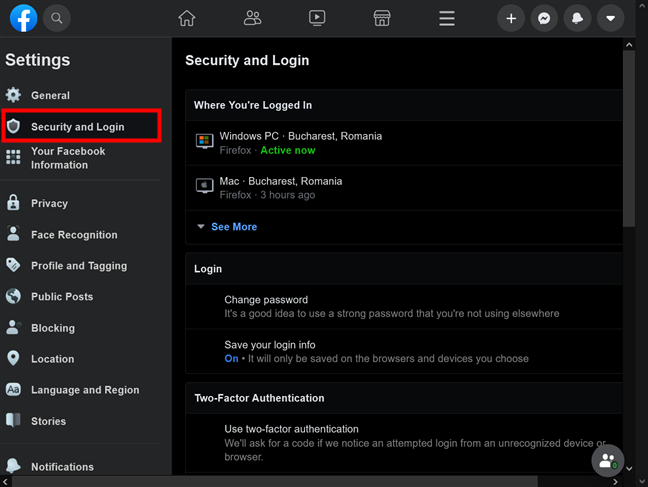
Güvenlik ve Oturum Açma sayfasına erişin
İlk bölüm “Girdiğiniz Yer” olarak adlandırılır ve varsayılan olarak, yalnızca Facebook hesabınıza erişmek için en son kullanılan iki cihazı listeler. Geçerli oturum, Şimdi Etkin durumu ile en üstte görüntülenir . Şu anda Facebook hesabınıza giriş yapmış tüm cihazların bir listesini görmek için Daha Fazlasını Gör'e tıklayın veya dokunun .

Oturum açmış tüm Facebook cihazlarının listesini görmek için Daha Fazlasını Gör'e basın
Bu cihazdan Facebook'a erişmek için en son kullanılan belirli IP adresine sahip bir ipucu görmek için imleci herhangi bir konumun üzerine getirin .
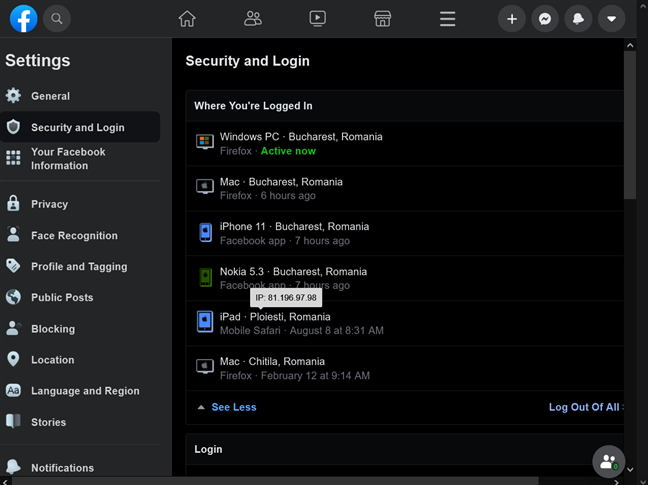
Facebook'unuza giriş yapan cihazlar için bir IP adresi alın
NOT: IP adresini yalnızca Facebook'a bir PC'deki tarayıcı aracılığıyla bağlandığınızda görebilirsiniz. Bu öğreticinin sonundaki Bonus bölümünde ayrıntılı olarak açıklandığı gibi, Facebook'a bir mobil tarayıcı uygulamasından erişiyorsanız bu son seçenek kullanılamaz .
Facebook'a giriş yapan tüm cihazları görmek için Android uygulamasını kullanın
İşlem Android'de de kolay değil. Android akıllı telefonunuzda veya tabletinizde Facebook uygulamasını başlatın ve sağ üst köşedeki hamburger düğmesine dokunun.

Android Facebook uygulamanızın sağ üst köşesinden üç yatay çizgiye benzeyen düğmeye basın
Ardından, ekranın en altına gidin ve Ayarlar ve Gizlilik'e erişin .
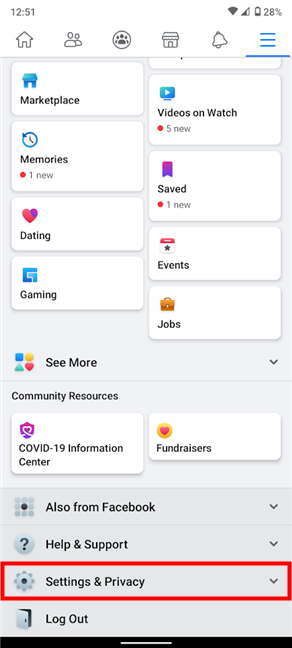
Ekranın altındaki Ayarlar ve Gizlilik seçeneğine dokunun
Bu, ek girişler içeren bir açılır menü açar. İlk seçenek olan Ayarlar'a basın .
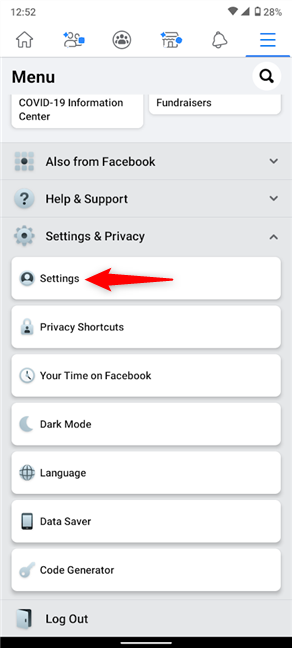
Ayarlar ve Gizlilik açılır menüsünden Ayarlar'a erişin
Güvenlik bölümünde, “ Güvenlik ve Giriş 'e dokunun . ”
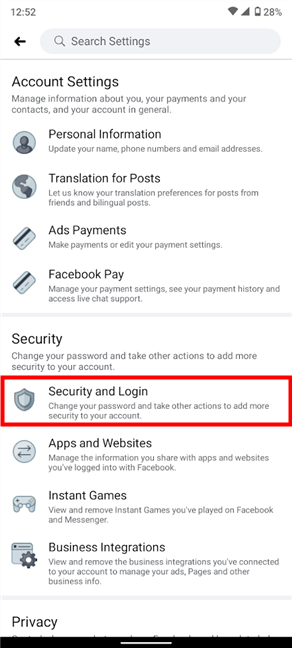
Basın Güvenliği ve Giriş
Artık Android akıllı telefonunuzda veya tabletinizde Facebook'un "Giriş yaptığınız yer" bölümüne erişebilirsiniz. Varsayılan olarak yalnızca Facebook ile en son kullanılan iki cihaz görüntülenir. Şu anda Facebook uygulamasını kullandığınız Android cihazının adı listenin en üstünde gösterilir (bizim durumumuzda Nokia 5.3 ) ve şimdi Etkin durumunu görebilirsiniz. Sağ üst köşedeki Tümünü gör üzerine dokunun .

Facebook'a bağlı cihazları incelemek için Tümünü gör'e basın
Bu, şu anda Facebook hesabınıza erişebilen cihazların tam listesini gösterir.
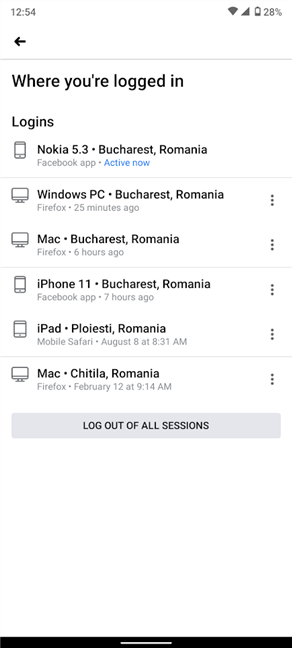
Android Facebook uygulamasındaki cihazların tam listesini görün
Facebook'ta oturum açmış cihazların listesine erişmek için iPhone veya iPad'inizi kullanın
iOS için Facebook , hesabınıza bağlı cihazların listesini görmek için benzer adımlar gerektirir. Uygulamayı iPhone veya iPad'inizde açın ve sağ alt köşedeki hamburger düğmesine dokunun.

iOS Facebook uygulamanızın sağ alt köşesindeki menü düğmesine basın
Bir sonraki ekranda, tamamen aşağı kaydırın. Bir açılır menüyü ortaya çıkarmak için Ayarlar ve Gizlilik'e basın ve ilk girişi olan Ayarlar'a erişin .
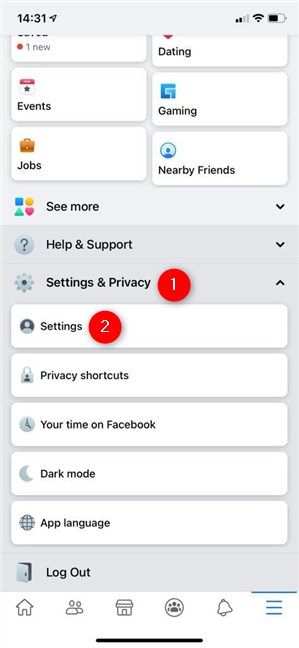
Ayarlar ve Gizlilik açılır menüsünden Ayarlar'a dokunun
Ardından, Güvenlik bölümünden “Güvenlik ve giriş” seçeneğine basın .
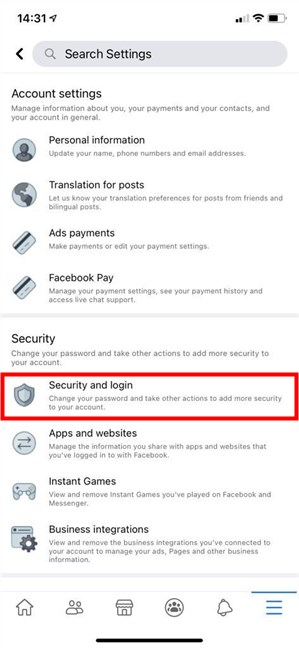
Güvenlik'e erişin ve oturum açın
" Giriş yaptığınız yer" bölümü, Facebook hesabınıza bağlanmak için en son kullanılan iki cihazı gösterir. Kullanmakta olduğunuz iPhone'u en üstte Şimdi Etkin olarak listelenmiş olarak görebilirsiniz . Sağ üst köşedeki Tümünü gör üzerine dokunun .
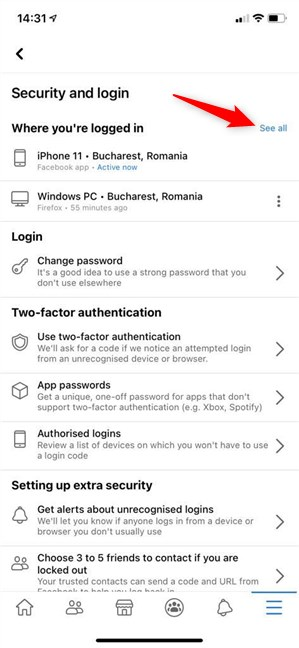
Facebook'a bağlı cihazların listesine erişmek için iPhone'unuzda Tümünü gör'e basın
Artık şu anda Facebook hesabınıza erişebilen cihazların tam listesini inceleyebilirsiniz.

iOS Facebook uygulamasında bağlı cihazların tam listesine bakın
Hesabınıza bağlı herhangi bir cihazdan Facebook'tan nasıl çıkış yapılır
Tarayıcıyı Mac veya Windows 10'da kullanıyor olmanız veya Android ve iOS'ta bulunan Facebook uygulaması üzerinden bağlanıyor olmanız fark etmez. "Giriş yaptığınız yer" bölümünden istediğiniz zaman Facebook'tan çıkış yapabilir, bilmediğiniz veya artık kullanmadığınız cihazlar için aktif oturumları sonlandırabilirsiniz. Ayrıca, sosyal medya bağımlılığınızı azaltmaya çalışıyorsanız, şu anda kullanmakta olduğunuz cihaz hariç diğer tüm cihazlardan Facebook'tan çıkmak için tek bir düğmeye basabilirsiniz. Ama merak etmeyin, bu bölümde açıkladığımız gibi, Şimdi Aktif Facebook oturumunun bağlantısını kesmek daha da kolay.
Windows veya macOS'ta tarayıcınızdan Facebook'tan nasıl çıkış yapılır
Bilgisayarınızda Chrome, Safari veya başka bir tarayıcı kullanıyor olmanız önemli değil. "Giriş Yaptığınız Yer" listesindeki girişinin yanındaki üç dikey noktaya tıklayarak veya üzerine dokunarak harekete geçebilir ve Facebook hesabınızın bir cihazla bağlantısını kesebilirsiniz .

Bir menüyü ortaya çıkarmak ve Facebook'tan çıkmak için üç noktaya tıklayın veya dokunun
Ardından, o cihazın hesabınızla bağlantısını kesmek için Facebook Oturumu Kapat düğmesine basın.

Facebook çıkış düğmesi menüde kullanılabilir hale gelir
Birkaç şüpheli cihaz görürseniz ve Facebook hesabınızın güvenliğinin ihlal edildiğini düşünüyorsanız , listenin sağ alt köşesinde bulunan “Tüm Oturumlardan Çıkış Yap” seçeneğini kullanabilirsiniz.
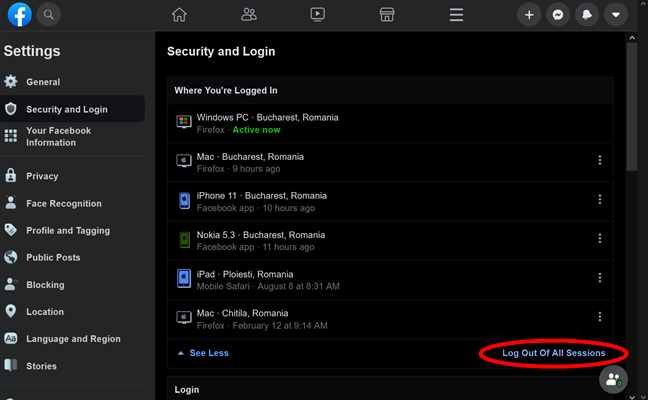
Tarayıcınızdan Facebook'taki tüm cihazlardan nasıl çıkış yapılır
Açılır pencerede seçiminizi onaylamak için Oturumu Kapat'a bir kez daha tıklayın veya dokunun .
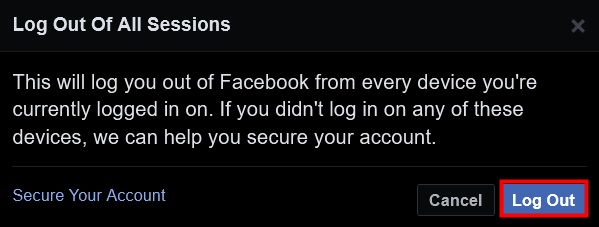
Seçiminizi onaylamak için Oturumu Kapat'a basın
Ayrıca, şu anda kullandığınız tarayıcıdaki mevcut oturumu da sonlandırmak istiyorsanız, Facebook pencerenizin sağ üst köşesindeki aşağı oka basın ve ardından Oturumu Kapat öğesine tıklayın veya dokunun .
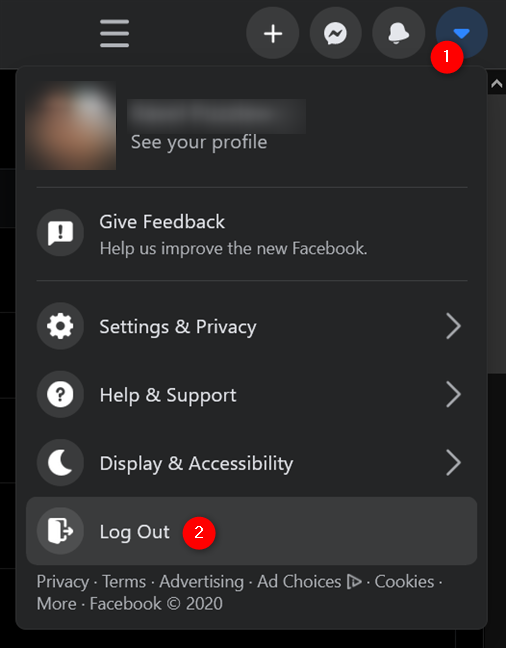
Tarayıcınızdan Facebook'tan nasıl çıkış yapılır
Artık Facebook'taki tüm cihazlardan çıkış yapmak için tarayıcınızı başarıyla kullandınız.
Android akıllı telefonunuzdan veya tabletinizden Facebook'tan nasıl çıkış yapılır
Facebook'un Android uygulamasını kullanıyorsanız, "Giriş yaptığınız yer" listesinden herhangi bir girişe dokunduğunuzda , altta "Girişi İncele" açılır . Çıkış Yap düğmesine dokunun ve o cihaz artık Facebook hesabınıza bağlı değil.

Android'de Facebook'tan nasıl çıkış yapılır
En alttaki Şimdi Etkinleştir oturumu dışında listedeki tüm cihazların bağlantısını kesmek istiyorsanız, alttaki "Tüm oturumlardan çıkış yap" seçeneği kullanışlı olur.
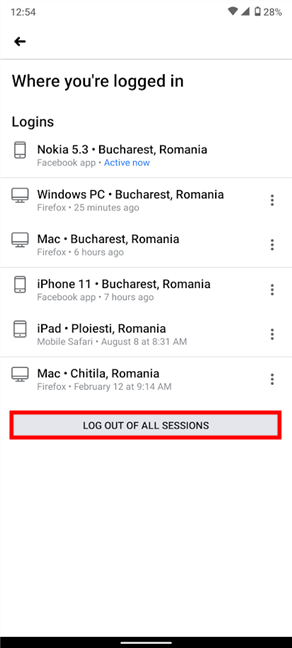
Facebook'ta Android'inizi kullanarak tüm oturumlardan çıkış yapın
Bir sonraki ekranda, Oturumu Kapat öğesine dokunarak seçiminizi onaylayın .
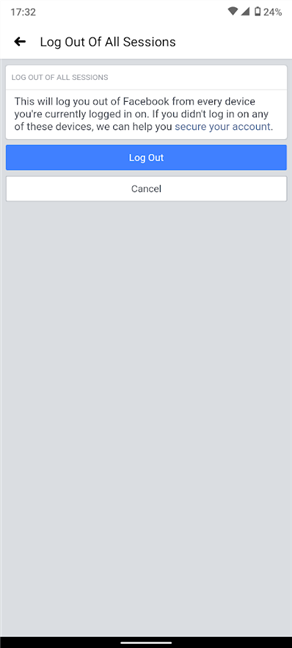
Android'iniz hariç tüm Facebook cihazlarından çıkış yapmayı onaylayın
Kullanmakta olduğunuz Android Facebook uygulamasından çıkış yapmak için sağ üstteki hamburger düğmesine basın ve aşağı kaydırın. Ardından, alttaki Facebook Oturumu Kapat seçeneğine basın.
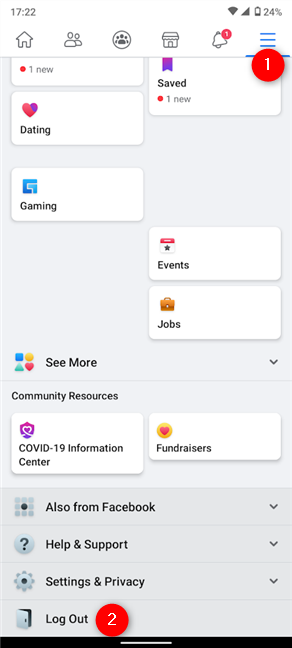
Android uygulamasında Facebook'tan nasıl çıkış yapılır
Bu kadardı! Bu adımları izlediyseniz, artık tüm cihazlarınızda Facebook'tan çıkış yaptınız.
İOS'ta Facebook'tan nasıl çıkış yapılır
iPhone veya iPad'inizdeki Facebook uygulaması Android'den pek farklı değil. “Girişi Gözden Geçir” açılır penceresini açmak için Facebook'un “Giriş yaptığınız yer” listesindeki herhangi bir girişe dokunun . Bu cihazın Facebook hesabınızla bağlantısını kesmek için Oturumu Kapat düğmesine basın .

iPhone veya iPad'de Facebook'tan nasıl çıkış yapılır
Üstteki Şimdi Etkinleştir oturumu dışında tüm cihazların bağlantısını kesmek istiyorsanız , alttaki "Tüm oturumlardan çıkış yap" seçeneğine basın.
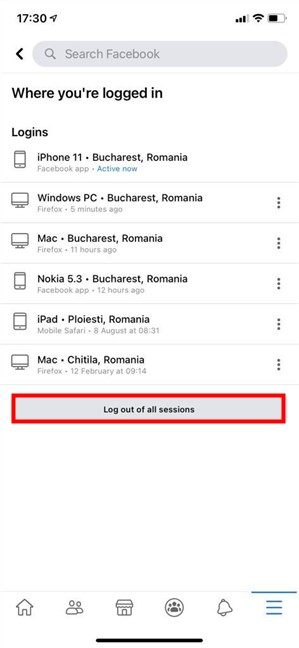
Facebook'ta, iOS'taki tüm oturumlardan çıkış yapın
Bir sonraki ekranda, Oturumu Kapat'a basarak seçiminizi onaylayın .
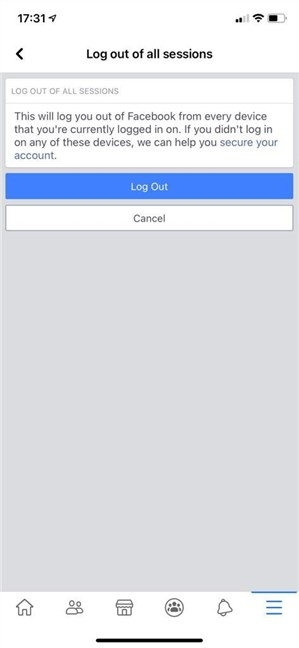
Tüm Facebook cihazlarından çıkış yapma kararınızı onaylayın, ancak şimdi Aktif
Kullanmakta olduğunuz iOS Facebook uygulamasından çıkış yapmak da benzerdir: hamburger düğmesine dokunun, aşağı kaydırın ve ardından alttaki Facebook Oturumu Kapat seçeneğine basın.
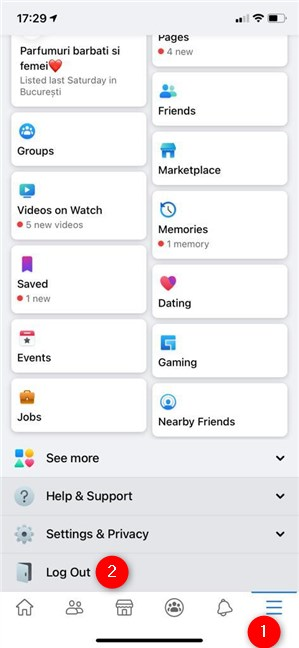
İPhone uygulamasında Facebook'tan nasıl çıkış yapılır
Artık iOS Facebook uygulamasını kullanarak hesabınıza bağlı tüm cihazlardan başarıyla çıkış yaptınız.
Bonus: Android veya iPhone'da tarayıcınızdan Facebook'tan nasıl çıkış yapılır
Bazı insanlar Facebook'u Android veya iPhone'larında kontrol eder, ancak uygulamayı kullanmak yerine Chrome, Safari veya Firefox gibi bir tarayıcıda açmayı seçer. İşler biraz farklı görünse de, atmanız gereken adımlar Windows ve macOS için daha ayrıntılı olarak açıklananlarla hemen hemen aynıdır. Farklılıkların üzerinden hızlıca geçelim.
Facebook'u mobil tarayıcınızda açın , gerekirse giriş yapın ve sağ üst köşedeki hamburger düğmesine dokunun.

Facebook'u mobil tarayıcınızdan kapatmak için hamburger düğmesine dokunun
Mevcut Facebook oturumundan Çıkış yapma seçeneği ekranın alt kısmında mevcuttur.
Facebook oturumlarını diğer cihazlardan durdurmak için bunun yerine Ayarlar'a basın .
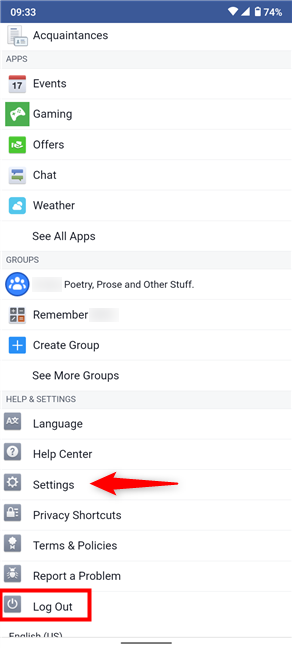
Mevcut oturumdan çıkın veya diğer cihazlarda Facebook'tan çıkmak için Ayarlar'a dokunun
Ardından, “Güvenlik ve Giriş . ”
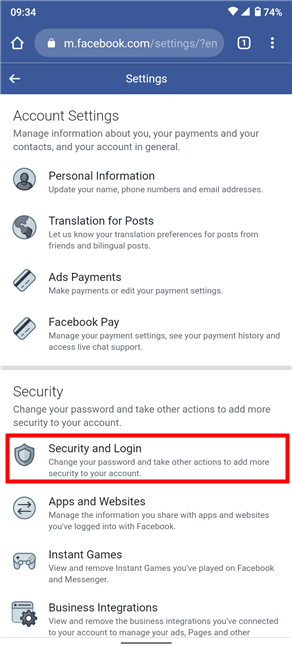
Erişim Güvenliği ve Giriş
Bu andan itibaren, Facebook'un ayarları herhangi bir tarayıcı türünde tamamen aynıdır, bu nedenle lütfen yukarı kaydırın ve Windows ve Mac için alt bölümlerdeki adımları izleyin.
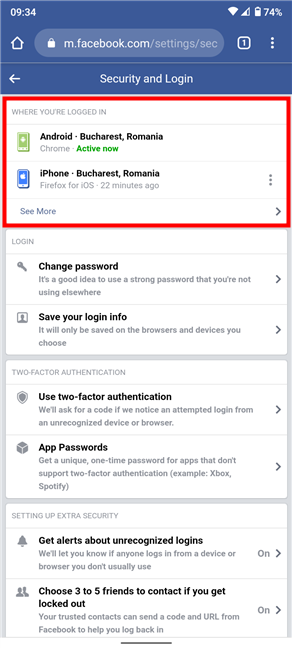
Facebook'tan nasıl çıkış yapılacağına ilişkin talimatlar, bu noktadan itibaren tüm tarayıcılar için aynıdır.
İPUCU: Güvenlikle ilgileniyorsanız, Facebook dışı etkinliğinizi nasıl görüntüleyeceğinizi ve temizleyeceğinizi öğrenmek ilginizi çekebilir .
Oturumu kapatmayı mı unuttunuz veya şüpheli etkinlik olup olmadığını mı kontrol ediyorsunuz?
Bu kılavuzu yazarken, daha yakından baktığımızda her cihazı tanımlayabilsek bile, hesaplarımızda bu kadar çok eski oturum görmek bizi şaşırttı. Bizce, Facebook'u izleme ve uzaktan oturum kapatma özelliği, özellikle artık erişemediğiniz cihazlarda hayat kurtarıcı olabilir. Ne düşünüyorsun? Aktif Facebook oturumlarınızı kontrol etmek yardımcı oldu mu? Herhangi birinden çıkış yaptınız mı? Yorumlar bölümünde hikayenizi bize bildirin.
Windows 11 cihazındaki parlaklığın ayarlanması için pratik bilgiler. Parlaklık kısayol tuşları ve ayarlama yöntemleri hakkında detaylar.
Windows 10 ve Windows 11
Windows 10
Eğer Samsung telefonunuzda Galaxy AI özelliğini artık kullanmanıza gerek kalmadıysa çok basit bir işlemle kapatabilirsiniz. İşte Samsung telefonlarda Galaxy AI'yı kapatma talimatları.
Instagram'da herhangi bir AI karakteri kullanmanıza gerek yoksa, onu da hızlıca silebilirsiniz. İşte Instagram'da yapay zeka karakterlerini kaldırma rehberi.
Excel'de delta sembolü, Excel'de üçgen sembolü olarak da bilinir, istatistiksel veri tablolarında, artan veya azalan sayıları veya kullanıcının isteğine göre herhangi bir veriyi ifade etmek için çok kullanılır.
Kullanıcılar, tüm sayfaların görüntülendiği bir Google E-Tablolar dosyasını paylaşmanın yanı sıra, bir Google E-Tablolar veri alanını paylaşmayı veya Google E-Tablolar'da bir sayfayı paylaşmayı seçebilirler.
Kullanıcılar ayrıca istedikleri zaman hem mobil hem de bilgisayar sürümlerinde ChatGPT hafızasını kapatmayı özelleştirebiliyorlar. ChatGPT depolamayı devre dışı bırakma talimatlarını aşağıda bulabilirsiniz.
Varsayılan olarak Windows Update güncellemeleri otomatik olarak kontrol eder ve ayrıca son güncellemenin ne zaman olduğunu da görebilirsiniz. Windows'un en son ne zaman güncellendiğini nasıl göreceğinize dair talimatlar aşağıdadır.
Temel olarak iPhone'da eSIM silme işlemini de takip etmemiz oldukça basit. İşte iPhone'da eSIM'i kaldırma talimatları.
iPhone'da Live Photos'u video olarak kaydetmenin yanı sıra, kullanıcılar iPhone'da Live Photos'u Boomerang'a çok basit bir şekilde dönüştürebilirler.
Birçok uygulama, FaceTime görüşmesi yaptığınızda otomatik olarak SharePlay özelliğini etkinleştiriyor; bu da yanlışlıkla yanlış bir düğmeye basmanıza ve yaptığınız görüntülü görüşmeyi mahvetmenize neden olabilir.
Tıkla Yap'ı etkinleştirdiğinizde, özellik çalışır ve tıkladığınız metni veya resmi anlar ve ardından ilgili bağlamsal eylemleri sağlamak için yargılarda bulunur.
Klavye arka ışığını açmak, klavyenin parlamasını sağlayarak, düşük ışık koşullarında çalışırken kullanışlı olabilir veya oyun köşenizin daha havalı görünmesini sağlayabilir. Dizüstü bilgisayar klavye ışıklarını açmanın 4 farklı yolunu aşağıdan seçebilirsiniz.
Windows 10'da Güvenli Mod'a girmenin birçok yolu vardır, Windows'a giremiyorsanız ve giremiyorsanız. Bilgisayarınızı başlatırken Windows 10 Güvenli Mod'a girmek için lütfen WebTech360'ın aşağıdaki makalesine bakın.
Grok AI, kişisel fotoğrafları yeni stillere dönüştürecek şekilde AI fotoğraf üretecini genişletti; örneğin ünlü animasyon filmleriyle Studio Ghibli tarzı fotoğraflar yaratıldı.
Google One AI Premium, kullanıcıların kaydolup Gemini Advanced asistanı gibi birçok yükseltilmiş özelliği deneyimlemeleri için 1 aylık ücretsiz deneme süresi sunuyor.
Apple, iOS 18.4 sürümünden itibaren kullanıcıların Safari'de son aramaların gösterilip gösterilmeyeceğine karar vermelerine olanak tanıyor.
















